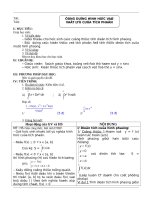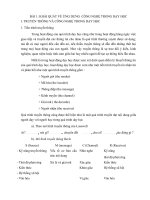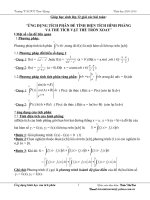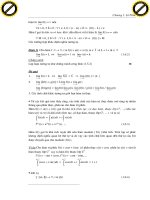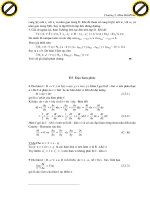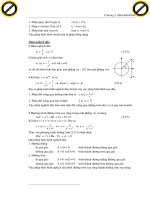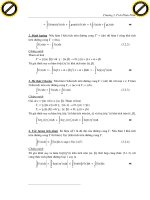Ứng dụng hình học trong dạy học
Bạn đang xem bản rút gọn của tài liệu. Xem và tải ngay bản đầy đủ của tài liệu tại đây (7.89 MB, 68 trang )
Festival “ Sáng tạo trẻ 2011”
I. ĐẶT VẤN ĐỀ
Trong thời đại phát triển hiện nay giáo dục luôn là quốc sách hàng đầu. Đi đôi với việc
phát triển trình độ nhận thức của học sinh thì đổi mới phương pháp dạy học để nâng cao
chất lượng dạy và học là quan trọng số một. Trong đó đặc biệt là đổi mới phương pháp
bằng cách Ứng dụng Công nghệ thông tin trong dạy và học đạt hiệu quả rất cao.
Qua quá trình dạy học nhiều năm về môn Toán cấp THCS . Để dạy học đồ thị hàm số
và bài toán có điểm chuyển động với đồ dùng vật thật rất khó có thể thể hiện nội dung trong
dạy - học. Và với nhiều năm nghiên cứu và đã ứng dụng phần mềm Geometer Sketchpad
vào dạy học. Tôi nhận thấy rằng phần mềm Geometer Sketchpad thiết kế những hình học
động ứng dụng trong dạy và học Toán đạt hiệu quả rất cao.
Có thể nói phần mềm Geometer Sketchpad là sự lựa chọn lý tưởng cho các nhà
trường Việt Nam dùng như một công cụ hỗ trợ học và dạy môn Toán.
Chính vì thế tôi xin giới thiệu với bạn đọc Đề tài những thiết kế bài giảng hình học
động của phần mềm Geometer Sketchpad trong dạy và học Toán THCS. Để cho Giáo
viên và học sinh dễ dàng thể hiện nội dung kiến thức một cách dễ hiểu, sinh động, hấp dẫn
hơn.
Trong bài này tôi chủ yếu giới thiệu cách tạo ra những hình học động trong toán học
cấp THCS: Khảo sát hàm số, Đồ thị hàm số bậc nhất, Đồ thị hàm số bậc hai, các mô
hình trong bài giảng SGK, Sách bài tập hình học phẳng, hình học không gian, các
dạng bài toán quỹ tích, giải và biện hệ phương trình, hệ bất phương trình .Để tạo cho
giáo viên dễ diễn đạt truyền tải kiến thức đến học sinh. Đặc biệt học sinh sẽ chủ động trong
việc tìm tòi và phát hiện kiến thức mới từ trực quan sinh động đến tư duy trừu tượng.
II.
MỤC ĐÍCH NGHIÊN CỨU
Tôi nghiên cứu đề tài này nhằm nâng cao tính tư duy phát hiện kiến thức mới cho học
sinh và tạo ra những mô hình hình ảnh động kết hợp với sử dụng Công nghệ thông tin trong
dạy và học. Giúp giáo viên dạy Toán dễ dàng thể hiện nội dung để truyền đạt kiến thức cho
học sinh. Mà với đồ dùng dạy học thông thường không thể hoặc khó có thể thể hiện được
nội dung bài toán.
III.
NHIỆM VỤ NGHIÊN CỨU
Để đạt được mục đích của đề tài, tôi đã đề ra các nhiệm vụ sau cần giải quyết:
-
Nghiên cứu cơ sở lý luận và thực tiễn để xây dựng hệ thống các nội dung kiến thức.
Tác giả Nguyễn Thị Nhâm – Giáo viên Trường THCS Thị Trấn Đồi Ngô-Huyện Lục Nam- Tỉnh Bắc Giang
1
Festival “ Sáng tạo trẻ 2011”
-
Xây dựng các bài giảng có ứng dụng phần mềm trong dạy và học.
IV.
PHƯƠNG PHÁP NGHIÊN CỨU
Để giải quyết nhiệm vụ nghiên cứu tôi đã sử dụng những phương pháp nghiên cứu
sau:
- Phương pháp tổng hợp và phân tích tư liệu phần mềm và nội dung kiến thức môn
Toán cấp THCS.
-
Phương pháp quan sát sư phạm. Tôi đã tiến hành quan sát các tiết học, ứng dụng các
phương pháp dạy học. Làm cơ sở thực tiễn xác định những điểm mạnh yếu của từng
bài để đạt hiệu quả dạy và học hơn.
-
Phương pháp phỏng vấn, toạ đàm. Tôi đã kết hợp phiếu hỏi và phỏng vấn trực tiếp
các đồng nghiệp và học sinh trong mỗi tiết học.
V.
TỔ CHỨC NGHIÊN CỨU
1. Thời gian nghiên cứu đề tài này được tiến hành nghiên cứu từ tháng 1 năm 2010
đến tháng 4 năm 2011.
2. Đối tượng nghiên cứu: Nội dung kiến thức Môn Toán THCS, phần mềm
Geometer Sketchpad .
3. Địa điểm tại Trường THCS TT Đồi Ngô - Lục Nam - Bắc Giang.
Tác giả Nguyễn Thị Nhâm – Giáo viên Trường THCS Thị Trấn Đồi Ngô-Huyện Lục Nam- Tỉnh Bắc Giang
2
Festival “ Sáng tạo trẻ 2011”
NỘI DUNG ĐỀ TÀI
VI.
LÀM QUEN VỚI PHẦN MỀM GEOMETER SKETCHPAD
Phần mềm Geometer’s Sketchpad do một số nhà toán học Mỹ thiết kế vào những năm
90. Hiện tại phần mềm này được coi là phần mềm mô phỏng hình học động số một thế giới.
Phần mềm này do dự án DPL của IBM đưa vào Việt Nam năm 1998. Cho đến nay đã có rất
nhiều giáo viên và nhà trường phổ thông đang sử dụng phần mềm này trong việc giảng dạy
và học tập.
1. Giao diện của phần mềm
Khởi động phần mềm chọn menu File – New
Màn hình Geometer Sketchpad:
·
Các công cụ: tạo ra các đối tượng cơ bản của hình.
·
Thực đơn: thực hiện các lệnh liên kết đối tượng, tạo ra các đối tượng con và đối tượng
liên kết.
·
Hình vẽ bao gồm các đối tượng hình học có liên kết được tạo ra để đáp ứng nhu cầu
giảng dạy của giáo viên.
Tác giả Nguyễn Thị Nhâm – Giáo viên Trường THCS Thị Trấn Đồi Ngô-Huyện Lục Nam- Tỉnh Bắc Giang
3
Festival “ Sáng tạo trẻ 2011”
2) Hệ thống Menu.:
a) Menu File:
- New Sketch: Tạo bản vẽ mới
- Open…Mở bản vẽ có sẵn
- Save… Lưu bản vẽ.
- Save as… Lưu bản vẽ với tên khác
- Close…Đóng bản vẽ đang mở
- Document Options… Mở hộp thoại document
- Page setup… Định dạng trang in
- Print Preview… Xem trước trang in
- Print… In trang in hiện hành
- Quit: Thoát khỏi chương trình.
b) Menu Edit: (hiệu chỉnh)
- Undo … Phục hồi thao tác vừa thi hành
- Redo… Làm lại
- Cut: Xoá các đối tượng đang được chọn lưu vào Clip board
- Copy: copy các đối tượng đang được chọn
- Paste: Dán các đối tượng đang lưu ở Clip board
- Clear… Xoá đối tượng được chọn
- Action Buttons: Tạo nút hoạt hình.
- Select All: Chọn tất cả các đối tượng đang hiển thị
- Select Parents: Chọn đối tượng cha của đối tượng đang được chọn.
- Select Children: Chọn đối tượng con của đối tượng đang được chọn.
- Split/Merge: Tách hoặc hợp các đối tượng.
- Edit Definition: Định nghĩa lại
- Properties…Thuộc tính của các đối tượng
- Preferences…Thông số của các đối tượng
c) Menu Display (Cách hiển thị)
- Line Width: Độ dày, mỏng của nét kẻ
- Color: Màu của các đối tượng
- Text: Font, size của văn bản
Tác giả Nguyễn Thị Nhâm – Giáo viên Trường THCS Thị Trấn Đồi Ngô-Huyện Lục Nam- Tỉnh Bắc Giang
4
Festival “ Sáng tạo trẻ 2011”
- Hide Objects: Ẩn đối tượng được chọn
- Show All Hidden: Hiển thị tất cả các đối tượng có trong bản vẽ.
- Show Labels: Hiển thị tên của đối tượng.
- Label Objects… Đặt tên cho đối tượng.
- Trace Objects… Tạo vết cho đối tượng.
- Erase traces: Xóa vết của đối tượng.
- Animate Object: tạo chuyển động cho đối tượng.
- Increase speed: tăng tốc độ chuyển động
- Decrease Speed: Giảm tốc độ chuyển động.
- Stop Animation: dừng chuyển động.
- Hide text palette: Ẩn thanh định dạng văn bản
- Show Motion control: Hiển hộp điều khiển chuyển động
- Hide Toolbox: Ẩn hộp công cụ.
d) Menu Construct (Phép dựng hình)
- Point On Object: Lấy điểm trên đối tượng (đoạn thẳng, đường thẳng, tia, đường bao
quanh của một hình khép kín, đường tròn, cung tròn, đồ thị…)
- Midpoint: Lấy trung điểm nhiều đoạn thẳng
- Intersection: Lấy giao điểm của các đối tượng giao nhau.( đoạn thẳng, tia, đường
thẳng, đường tròn, cung…)
- Segments: Dựng đoạn thẳng nối các điểm.( 2 đến 30 điểm có thứ tự)
- Rays: Dựng nửa đường thẳng.(qua 2 điểm)
- Lines: dựng đường thẳng.(qua 2 điểm)
- Parallet Line: Dựng đường thẳng (qua 1 điểm và song song với 1 đường thẳng)
- Perpendicular Line: Dựng đường thẳng(qua 1 điểm và vuông góc 1 đường thẳng).
- Angle Bisector: Dựng phân giác của góc tạo bởi ba điểm có thứ tự.
- Circle By Center + Point: Dựng đường tròn biết tâm và 1 điểm trên đường tròn.
- Circle By Center + Radius: Dựng đường tròn biết tâm và bán kính.
- Arc on Circle: Dựng cung trên đường tròn cho trước theo chiều dương.
- Arc Through 3 points: Dựng cung tròn qua 3 điểm.
- Interior: Tô miền trong đa giác, quạt tròn, viên phân, hình tròn.
- Locus: tạo quỹ tích.
Tác giả Nguyễn Thị Nhâm – Giáo viên Trường THCS Thị Trấn Đồi Ngô-Huyện Lục Nam- Tỉnh Bắc Giang
5
Festival “ Sáng tạo trẻ 2011”
e) Menu Transform (Phép biến hình)
- Mark Center: Đánh dấu tâm (quay, vị tự, đối xứng…)
- Mark Mirror: Đánh dấu trục đối xứng
- Mark Angle: Đánh dấu góc quay
- Mard Ratio: Đánh dấu tỷ số đồng dạng (giữa 2 đoạn thẳng, giữa hai số…)
- Mark vector: Đánh dấu vectơ tịnh tiến
- Mark distance: Đánh dấu khoảng cách
- Translate… Tịnh tiến đối tượng
- Rotate…Phép quay
- Dilate… Phép vị tự
- Reflect: Phép đối xứng trục.
- Iterate…Phép lặp
f) Menu Measure (Đo lường)
- Length: Độ dài đoạn thẳng
- Distance: Khoảng cách giữa 2 điểm
- Peremeter: Chu vi đa giác
- Circumference: Chu vi đường tròn
- Angle: số đo góc tạo bởi 3 điểm có thứ tự.
- Area: Diện tích hình tròn, đa giác, viên phân, quạt.
- Arc Angle: Số đo cung.
- Arc Length: Độ dài cung.
- Radius: Bán kính
- Ratio: Tỷ số giữa 2 đoạn thẳng hoặc tạo bởi 3 điểm thẳng hàng.
- Calculate…Bảng tính các biểu thức.
- Coordinates: Tọa độ điểm.
- Abcissa(x): Hoành độ điểm
- Ordinate(y): Tung độ điểm
- Coordinate Distance: Khoảng cách giữa 2 điểm theo hệ tọa độ hiện hành.
- Slope: hệ số góc của đường thẳng, đoạn thẳng.
- Equation: Phương trình của đường thẳng, đường tròn
g) Menu Graph (Đồ thị)
Tác giả Nguyễn Thị Nhâm – Giáo viên Trường THCS Thị Trấn Đồi Ngô-Huyện Lục Nam- Tỉnh Bắc Giang
6
Festival “ Sáng tạo trẻ 2011”
- Define Coordinate System: Kiểu hệ trục tọa độ.
- Mark Coordinate System: Đánh dấu hệ trục tọa độ dùng cho các đối tượng xây dựng
trên đó.
- Grid Form: Chọn hệ lưới tọa độ.
- Show Grid: hiển thị lưới tọa độ.
- Snap Points: Bắt dính điểm vào lưới tọa độ.
- New Parameter… Tạo một thông số mới.
- New Function… Tạo biểu thức của một hàm số mới.
- Plot New Function… Tạo biểu thức và đồ thị của một hàm số mới.
- Derivative: Tính đạo hàm của hàm số.
- Tabulate: Tạo bảng giá trị.
- Add Table Data… Thêm bảng giá trị.
- Remove Table Data… Xoá bảng giá trị.
3) HỆ THỐNG CÔNG CỤ:
Toolbox Chức năng
Chọn hoặc kéo đối tượng
Chọn và quay đối tượng quanh 1 điểm đã chọn làm tâm
Chọn và vị tự đối tượng quanh 1 điểm đã chọn làm tâm
Vẽ điểm
Vẽ đường tròn (1điểm làm tâm và 1 điểm trên đường tròn)
Vẽ đoạn thẳng qua 2 điểm
Vẽ tia qua 2 điểm
Vẽ đường thẳng qua 2 điểm
Soạn văn bản
Tạo mới, chỉnh sửa hoặc sử dụng công cụ người dùng đã tạo thêm.
4) MỘT SỐ PHÍM TẮT THƯỜNG DÙNG
Phím tắt Đối tượng Tác dụng
Ctrl + A Tất cả Chọn tất cả các đối tượng
Ctrl + B Tất cả Xoá vết (trace) của đối tượng
Ctrl + C Tất cả Copy đối tượng
Ctrl + D Tất cả Chọn đối tượng con
Tác giả Nguyễn Thị Nhâm – Giáo viên Trường THCS Thị Trấn Đồi Ngô-Huyện Lục Nam- Tỉnh Bắc Giang
7
Festival “ Sáng tạo trẻ 2011”
Ctrl + E Tất cả Định nghĩa lại đối tượng
Ctrl + F Tạo hàm số mới
Ctrl + G Tạo hàm số mới có hiển thị đồ thị của hàm số
Ctrl + H Tất cả Ẩn đối tượng
Ctrl + I 2 đường cắt nhau Tạo giao điểm
Ctrl + K Tất cả Ẩn/ hiện tên của đối tượng
Ctrl + L nhiều điểm Tạo các đoạn thẳng nối các điểm được chọn
Ctrl + M Các đoạn thẳng Tạo trung điểm của các đoạn
Ctrl + N Tạo bản vẽ (Sketch) mới
Ctrl + O Mở bản vẽ có sẵn
Ctrl + P Đa giác, cung, dường tròn Tạo miền diện tích đa giác, quạt tròn, viên phân,
hình tròn.
Ctrl + Q Thoát chương trình
Ctrl + R Redo Hoàn lại thao tác vừa hoàn
Ctrl + S Lưu chương trình
Ctrl + T Tất cả Tạo vết cho đối tượng
Ctrl + U Tất cả Chọn đối tượng cha
Ctrl + V Dán đối tượng đang copy
Ctrl + W Đóng tập tin hiện hành
Ctrl + X Tất cả Xoá đối tượng và copy
Ctrl + Z Undo Hoàn lại thao tác vừa làm
Shift +Ctrl +F Đánh dấu tâm quay, tâm vị tự.
Shift +Ctrl +P Tạo tham số mới
Shift +Ctrl +T Ẩn / hiện thanh soạn thảo
Alt + = Bảng tính
Alt + ? Properties Thuộc tính
Alt + / Đặt tên cho các đối tượng
Alt + ` Điểm Tạo điểm động
Alt + [ Giảm tốc độ chuyển động
Alt + ] Tăng tốc độ chuyển động
Alt + > Tất cả Tăng size cho tên hoặc văn bản được chọn.
Tác giả Nguyễn Thị Nhâm – Giáo viên Trường THCS Thị Trấn Đồi Ngô-Huyện Lục Nam- Tỉnh Bắc Giang
8
Festival “ Sáng tạo trẻ 2011”
Alt + < Tất cả Giảm size cho tên hoặc văn bản được chọn.
Del Tất cả Xoá đối tượng
Mục lục
1. Lớp 6
Hình học
2. Lớp 7
a) Đại số
b) Hình học
3. Lớp 8
a) Hình học phẳng
b) Hình học không gian
4. Lớp 9
a) Đại số
b) Hình học phẳng
c) Hình học không gian
5. Quỹ tích nâng cao
a) Lớp 7
b) Lớp 8
c)Lớp 9
6. Biện luân số nghiệm của phương trình, hệ phương trình, hệ bất phương trình bằng
phương pháp đồ thị.
Tác giả Nguyễn Thị Nhâm – Giáo viên Trường THCS Thị Trấn Đồi Ngô-Huyện Lục Nam- Tỉnh Bắc Giang
9
Festival “ Sáng tạo trẻ 2011”
VII. NỘI DUNG SỬ DỤNG PHẦN MỀM
1.. Lớp 6 – Hình học
Nội dung kiến thức
Cách dựng – Kết quả
1) Minh họa nhận xét:
Kết quả hình vẽ
Trên cùng một nửa mặt phẳng
có bờ chứa tia Ox cho ∠xOy = m0
; ∠xOz = n0 , nếu m0 < n0 thì tia
Oy nằm giữa hai tia Ox và Oz.
2) Định nghĩa
Kết quả hình vẽ
a) Đường tròn : Đường tròn
tâm O bán kính R là hình gồm các
điểm cách O một khoảng bằng R.
b) Hình tròn là hình gồm các
Kết quả hình vẽ
điểm nằm trên đường tròn và các
điểm nằm bên trong đường tròn
đó.
3) Dây cung ED – Đường
Kết quả hình vẽ
kính BC của đường tròn (O)
Tác giả Nguyễn Thị Nhâm – Giáo viên Trường THCS Thị Trấn Đồi Ngô-Huyện Lục Nam- Tỉnh Bắc Giang
10
Festival “ Sáng tạo trẻ 2011”
Tác giả Nguyễn Thị Nhâm – Giáo viên Trường THCS Thị Trấn Đồi Ngô-Huyện Lục Nam- Tỉnh Bắc Giang
11
Festival “ Sáng tạo trẻ 2011”
2. . Lớp 7
a) Đại số
Nội dung kiến thức
Cách dựng – Kết quả
Đồ thị hàm số y=ax (a≠0) là một -Hiện lưới toạ độ: Graph→show Gird
đường thẳng đi qua gốc toạ độ.
-Tạo ra giá trị a chạy trên trục số: Click right trên trục
-Đồ thị hàm số y=ax (a≠0)
hoành →Copy→Paste. Chọn một điểm A trên đường
nằm ở góc phần tư thứ I và
vừa copy: Construct→Point→Axis. Nhấn chuột phải
III trong mặt phẳng toạ độ
vào điểm vừa tạo →Abscissa(x). Thay đổi nhãn của
Oxy khi a>0.
giá trị vừa hiện là a.
- Đồ thị hàm số y=ax (a≠0)
-Nhập hàm số y=ax : Graph→New function: a*x
nằm ở góc phần tư thứ II và
-Di chuyển điểm A để nhận biết sự biến đổi của đồ thị
IV trong mặt phẳng toạ độ
khi a>0 và a<0 và cả khi a=0.
Oxy khi a<0.
Kết quả
Tác giả Nguyễn Thị Nhâm – Giáo viên Trường THCS Thị Trấn Đồi Ngô-Huyện Lục Nam- Tỉnh Bắc Giang
12
Festival “ Sáng tạo trẻ 2011”
b) Hình 7
Nội dung kiến thức
Cách dựng – Kết quả
1) Tổng ba góc trong một tam giác -Vẽ 3 điểm A, B, C: Vào biểu tượng
bằng 1800.
để vẽ
điểm. Đặt tên cho các điểm: Chuột phải vào điểm
cần đặt tên → Propertics→Label→đánh tên
điểm→OK
-Vẽ tam giác ABC: đánh dấu 3 điểm → Construct
→ Segment.
-Đo 3 góc: đánh dấu 3 điểm (điểm đánh dấu thứ hai
là đỉnh của góc cần đo) →Measure→Angle
-Tổng ba góc trên: Measure→Calculato→Nhấn
chuột vào số đo từng góc và nhấn dấu + → OK.
-Ta được ∠ABC+∠ACB+∠BAC = 1800.
Kết quả:
2) Góc ngoài tam giác bằng tổng Tương tự đo góc như trên Ta đo góc DCA . Cũng
hai góc trong tam giác không kề bằng phép tính cộng để so sánh hai kết quả bằng
với nó.
nhau.
Tác giả Nguyễn Thị Nhâm – Giáo viên Trường THCS Thị Trấn Đồi Ngô-Huyện Lục Nam- Tỉnh Bắc Giang
13
Festival “ Sáng tạo trẻ 2011”
Kết quả
3) Tính chất đường trung trực của -Vẽ hai điểm A và B. Tạo đoạn thẳng AB: đánh dấu
một đoạn thẳng:
2 điểm A, B → Construct→Segment → Construct
-Mọi điểm thuộc đường trung trực → Mid Point (Trung điểm I)
của đoạn thẳng thì cách đều hai đầu -Qua I vẽ đường thẳng vuông góc với AB tại I: đánh
của đoạn thẳng.
dấu điểm I và đoạn thẳng AB →
-Quĩ tích của những điểm cách đều 2 Construct→Perpendicular Line→Construct → Point
điểm cố định là đường trung trực On Perpendicular (Tạo điểm M trên đường thẳng
của đoạn thằng nối hai điểm đó.
vuông góc)-Nối các đoạn thẳng MA, MB.
-Đo độ dài hai đoạn thẳng MA và MB: Đánh dấu
đoạn thẳng cần đo →Measure→Length.
-Tạo vết cho điểm M: Nhấn chuột phải vào điểm M
→ Trace Point.
-Di chuyển điểmM.
Kết quả:
4) Tính chất đường phân giác của -Vẽ góc xOy
một góc:Mọi điểm thuộc đường -Vẽ tia phân giác của góc xOy và lấy điểm M trên
phân giác trong một góc cách đều tia phân giác vừa tạo: Đánh dấu điểm A, O, B
hai cạnh của góc.
→Construct→Angle Bisector→Construct→Point
On Bisector.
-Qua M vẽ đường thẳng vuông góc với hai cạnh Ox
Tác giả Nguyễn Thị Nhâm – Giáo viên Trường THCS Thị Trấn Đồi Ngô-Huyện Lục Nam- Tỉnh Bắc Giang
14
Festival “ Sáng tạo trẻ 2011”
và Oy lần lượt tại A và B: đánh dấu điểm M và hai
cạnh Ox, Oy →Construct→ Perpendicular Line.
- Đo đoạn thẳng MA và MB: đánh dấu đoạn cần đo
→Measure→Length.
-Tạo vết điểm M : nhấn chuột phải điểm M→Trace
Point.
Kết quả:
5) Hai góc đối đỉnh thì bằng nhau
6) Tập hợp các điểm cách đều hai
Kết quả hình minh họa
Kết quả hình minh họa
mút của một đoạn thẳng cho trước
là đường trung trực của đoạn
thẳng đó.
Tác giả Nguyễn Thị Nhâm – Giáo viên Trường THCS Thị Trấn Đồi Ngô-Huyện Lục Nam- Tỉnh Bắc Giang
15
Festival “ Sáng tạo trẻ 2011”
7) Tính chất của hai đường thẳng
Kết quả hình minh họa
song song: Nếu đường thẳng c cắt
hai đường thẳng a, b song song với
nhau thì:
- Hai góc so le trong bằng nhau.
- Hai góc đồng vị bằng nhau
- Hai góc trong cùng phía bù nhau.
8) Định lý Pytago
Kết quả hình minh họa
9) Quan hệ giữa hình chiếu và
Kết quả hình minh họa
đường xiên.
10) Bài 43 SBT Toán 7 Tập 2 –
Kết quả hình minh họa
trang 29.
Tác giả Nguyễn Thị Nhâm – Giáo viên Trường THCS Thị Trấn Đồi Ngô-Huyện Lục Nam- Tỉnh Bắc Giang
16
Festival “ Sáng tạo trẻ 2011”
Cho hai đường thẳng AB và CD
cắt nhau tại O. Tìm tập hợp các điểm
cách đều hai đường thẳng AB và
CD?
11) Bài 60 SBT Toán 7 tập 2 –
Kết quả hình minh họa
trang 30.
Cho đoạn thẳng AB. Tìm tập
hợp các điểm C sao cho tam giác
ABC là tam giác cân có đáy là AB.
Tác giả Nguyễn Thị Nhâm – Giáo viên Trường THCS Thị Trấn Đồi Ngô-Huyện Lục Nam- Tỉnh Bắc Giang
17
Festival “ Sáng tạo trẻ 2011”
3..Lớp 8
a) Hình học phẳng
Nội dung kiến thức
Cách dựng – Kết quả
1) Tổng các góc của một tứ -Vẽ tứ giác ABCD.
giác bằng 3600 .
+Vẽ 4 điểm ABCD: Vào công cụ vẽ điểm, tạo nhãn cho
từng điểm: Nhấn chuột phải vào điểm cần tạo nhãn
→Propertics→Label→đánh tên điểm→OK.
+Đo 4 góc trong tứ giác: Đo góc ABC: đánh dấu 3 điểm
lần lượt A, B, C →Measure→Angle.
Tương tự đo các góc còn lại.
+Tính tổng 4 góc vừa đo: Measure→Calculato→Nhấn
chuột vào từng góc nối với nhau bởi dấu cộng→OK
Thay đổi vị trí các đỉnh tứ giác ta vẫn nhận được kết quả
: Tổng bằng 3600.
. Ta được kết quả
2) Tổng các góc ngoài của tứ Tương tự vẽ hình như trên ta đo 4 góc ngoài của tứ
giác bằng 3600.
giác: Kết quả
Tác giả Nguyễn Thị Nhâm – Giáo viên Trường THCS Thị Trấn Đồi Ngô-Huyện Lục Nam- Tỉnh Bắc Giang
18
Festival “ Sáng tạo trẻ 2011”
3) Đối xứng trục: Hai hình gọi -Vẽ tứ giác ABCD, vẽ đường thẳng d.
là đối xứng với nhau qua -Tạo thành đường kín và lấy điểm F trên đường viền đó:
đường thẳng d nếu mỗi điểm Đánh dấu 4 điểm A, B, C, D: Construct → Interior →
thuộc hình này đối xứng với Construct →Point On Quadrilateral.
một điểm thuộc hình kia qua -Lấy điểm E thuộc miền trong tứ giác.
đường thẳng d và ngược lại.
-Đánh dấu đường thẳng d: double click.
-Chọn tất cả các đối tượng vừa vẽ để tạo ảnh là hình đối
xứng qua trục d: → Transfrom →Reflect.
-Tạo vết chuyển động của điểm E, F và ảnh của hai
điểm đó là E’ , F’. Nhấn chuột phải vào điểm →Trace
Point..
-Tạo nút chuyển động cho điểm E, F: Đánh dấu hai
điểm E và F: Edit→Action Buttons→Animation →OK.
-Tạo I, J là giao điểm của EE’ và FF’ với d
-Đo IF, IF’, JE, JE’: đánh dấu hai điểm cần đo khoảng
cách→Measure→Distance.
-Lấy điểm K trên đường thẳng d: Đo góc KIE, KJF:
chọn 3 điểm K, I, E →Measure →Angle ta được số đo
bằng 900. Tương tự góc KJF.
Kết quả:
Tác giả Nguyễn Thị Nhâm – Giáo viên Trường THCS Thị Trấn Đồi Ngô-Huyện Lục Nam- Tỉnh Bắc Giang
19
Festival “ Sáng tạo trẻ 2011”
4) Đường thẳng đi qua trung -Vẽ đoạn thẳng FG. Qua F và G vẽ đường thẳng vuông
điểm hai đáy của hình thang góc với FG: đánh dấu điểm F và G, và đoạn thẳng FG:
cân là trục đối xứng của hình →Construct → Perpendicular Line
thang cân đó.
-Lấy điểm A trên đường thẳng đi qua F, lấy điểm B đối
xứng với điểm A qua F: đánh dấu điểm F làm tâm quay,
chọn điểm A: →Transfrom →Rolate→đánh góc quay
1800→Rolate. Tạo nhãn điểm vừa tạo là B.
Tương tự : Tạo điểm D và C
-Đánh dấu 4 điểm A, B, C, D: → Ctrl+P ta được hình
thang cân với hai đáy là AB và CD.
-Vẽ điểm E thuộc hình thang: Đánh dấu hình thang→
Construct→ Point On Quadrilateral.
-Tạo điểm E’ là điểm đối xứng với điểm E qua trục FG.
Đánh dấu trục FG (nháy đúp chuột), chọn điểm E
→Transfrom→Reflect →Tạo nhãn cho điểm vừa tạo E’.
-Tạo điểm M là trung điểm của EE’: đánh dấu điểm E
và E’: Construct→Segment→Mid point. Tạo nhãn điểm
M.
-Đo ME và ME’: đánh dấu đoạn thẳng cần đo: Measure
→Length.
-Đo góc FME: đánh dấu lần lượt 3 điểm F, M, E:
Measure →Angle.
-Tạo nút chuyển động của điểm E: Chọn điểm E
→Edit→Action Buttons→Animation
Tác giả Nguyễn Thị Nhâm – Giáo viên Trường THCS Thị Trấn Đồi Ngô-Huyện Lục Nam- Tỉnh Bắc Giang
20
Festival “ Sáng tạo trẻ 2011”
-Tạo vết cho điểm M: Nhấn chuột phải vào điểm M
→Trace.
Kết quả:
5) Đối xứng tâm: Hai hình gọi -Vẽ tam giác ABC, vẽ điểm O
là đối xứng với nhau qua điểm -Tạo điểm E thuộc tam giác: Đánh dấu 3 điểm A, B, C
O nếu mỗi didểm thuộc hình → nhấn tổ hợp phím Ctrl +P→ Construct→ Point On
này đối xứng với một điểm Triangle.
thuộc hình kia qua điểm O và -Tạo ảnh của hình tam giác ABC đối xứng qua điểm O:
ngược lại.
Tạo ảnh của từng điểm A, B, C, E: đánh dấu điểm O là
tâm
quay,
chọn
4
điểm
trên
→Transfrom→Rolate→Chọn 1800 →Rolate.
Tạo nhãn cho các điểm vừa tạo A’, B’ C’ , E’. Đánh dấu
các điểm đó nhấn tổ hợp phím Ctrl+P.
-Tạo nút chuyển động cho điểm E: đánh dấu điểm E
→Edit→Action Buttions→ Animation.
-Tạo vết của điểm E và E’
Kết quả:
6) Hình bình hành ABCD có -Tạo hình bình hành ABCD: Vẽ đoạn thẳng AB, vẽ
Tác giả Nguyễn Thị Nhâm – Giáo viên Trường THCS Thị Trấn Đồi Ngô-Huyện Lục Nam- Tỉnh Bắc Giang
21
Festival “ Sáng tạo trẻ 2011”
O là giao điểm của hai đường điểm C nằm ngoài đường thẳng AB.
chéo. Tìm hình đối xứng với Qua C vẽ đường thẳng Cx song song với AB: đánh dấu
mỗi cạnh của hình bình hành điểm C và đoạn thẳng AB: Construct → Parallel Line.
qua điểm O.
-Nối đoạn thẳng BC
- Giao điểm hai đường chéo -Qua A vẽ đường thẳng song song với BC: đánh dấu
của hình bình hành là tâm đối điểm A và đoạn thẳng BC: Construct → Parallel Line.
xứng của hình bình hành đó.
- Đánh dấu giao điểm của đường thẳng vừa tạo với Cx
ta được điểm D.
-Đánh dấu 4 điểm A, B, C, D nhấn tổ hợp phím Ctrl+P.
-Làm ẩn các đường thẳng vừa tạo: nhấn chuột phải vào
đường thẳng →Hide Parallel Line.
-Tạo đoạn thẳng AC, BD, vẽ O là giao điểm của 2
đường chéo.
-Lấy điểm G trên AD. tạo G’ là điểm đối xứng với G
qua O: Đánh dấu tâm quay O (nháy đúp chuột vào điểm
O), chọn điểm G →Transfrom→Rolate →Chọn góc
quay 1800 →Rolate.
-Tương tự đối với điểm F thuộc cạnh AB và có F’ đối
xứng với F qua O.
Điểm H thuộc đường viền hình bình hành có điểm H’
đối xứng với H qua O.
-Tạo nút chuyển động và tạo vết cho từng điểm G, F, H.
Đo độ dài các đoạn thẳng: OG, OG’; OF, OF’; OH,
OH’.
Kết quả:
Tác giả Nguyễn Thị Nhâm – Giáo viên Trường THCS Thị Trấn Đồi Ngô-Huyện Lục Nam- Tỉnh Bắc Giang
22
Festival “ Sáng tạo trẻ 2011”
7) Bài 68 SKG Toán 8 tập I-
Bấm vào đây xem hình vẽ
Trang 102
Cho điểm A nằm ngoài đường
thẳng d và có khoảng cách
đến d bằng 2cm. Lấy điểm B
bất kì thuộc đường thẳng d.
Gọi C là điểm đối xứng với
điểm A qua điểm B. Khi B di
chuyển trên đường thẳng d thì
điểm C di chuyển trên đường
nào?
8) Bài 69 SKG Toán 8 tập I-
Bấm vào đây xem hình vẽ
Trang 103
(1) Tập hợp tất cả các điểm
cách điểm A cố định một
khoảng 3cm.
(2) Tập hợp các điểm cách đều
hai đầu của đoạn thẳng AB cố
định
(3) Tập hợp tất cả các điểm
nằm trong góc xOy và cách
đều hai cạnh của góc đó.
(4) Tập hợp tất cả các điểm
cách đều đường thẳng a cố
Tác giả Nguyễn Thị Nhâm – Giáo viên Trường THCS Thị Trấn Đồi Ngô-Huyện Lục Nam- Tỉnh Bắc Giang
23
Festival “ Sáng tạo trẻ 2011”
định một khoảng bằng 3cm
9) Bài 70 SGK Toán 8 tập I –
Bấm vào đây xem hình vẽ
page 103
Cho góc vuông xOy, điểm A
thuộc tia Oy sao cho OA=2cm.
Lấy điểm B là một điểm bất kì
thuộc tia Ox. Gọi C là trung
điểm của AB. Khi điểm B di
chuyển trên tia Ox thì điểm C
di chuyển trên đường nào?
10) Bài 71 SGK Toán 8 tập I –
Bấm vào đây xem hình vẽ
page 103
Cho tam giác ABC vuông tại
A. Lấy điểm M là một điểm bất
kì thuộc cạnh BC. Gọi MD là
đường vuông góc kẻ từ M đến
AB, ME là đường vuông góc
Tác giả Nguyễn Thị Nhâm – Giáo viên Trường THCS Thị Trấn Đồi Ngô-Huyện Lục Nam- Tỉnh Bắc Giang
24
Festival “ Sáng tạo trẻ 2011”
kẻ từ M đến AC, O là trung
điểm của DE.
a)Chứng minh rằng ba điểm A,
O, M thẳng hàng.
b) Khi điểm M di chuyển trên
cạnh BC thì điểm O di chuyển
trên đường nào?
c) Điểm M ở vị trí nào trên
cạnh BC thì AM có độ dài nhỏ
nhất?
11) Khoảng cách giữa hai
Bấm vào đây xem hình vẽ
đường thẳng song song
12) Tính chất của các điểm
Bấm vào đây xem hình vẽ
cách đều một đường thẳng
cho trước: Các điểm cách
đường thẳng b một khoảng
bằng h nằm trên hai đường
thẳng song song với b và cách
b một khoảng bằng h.
13) ?3 SGK Toán 8 tập I –
Bấm vào đây xem hình vẽ
Trang 101
Xét tam giác ABC có cạnh BC
cố định, đường cao ứng với
cạnh BC luôn bằng 2cm. Đỉnh
A của tam giác đó nằm trên
đường thẳng nào?
Thể hiện nhận xét: Tập hợp tất
cả các điểm cách một đường
thẳng cố định một khoảng
bằng h không đổi là hai đường
Tác giả Nguyễn Thị Nhâm – Giáo viên Trường THCS Thị Trấn Đồi Ngô-Huyện Lục Nam- Tỉnh Bắc Giang
25